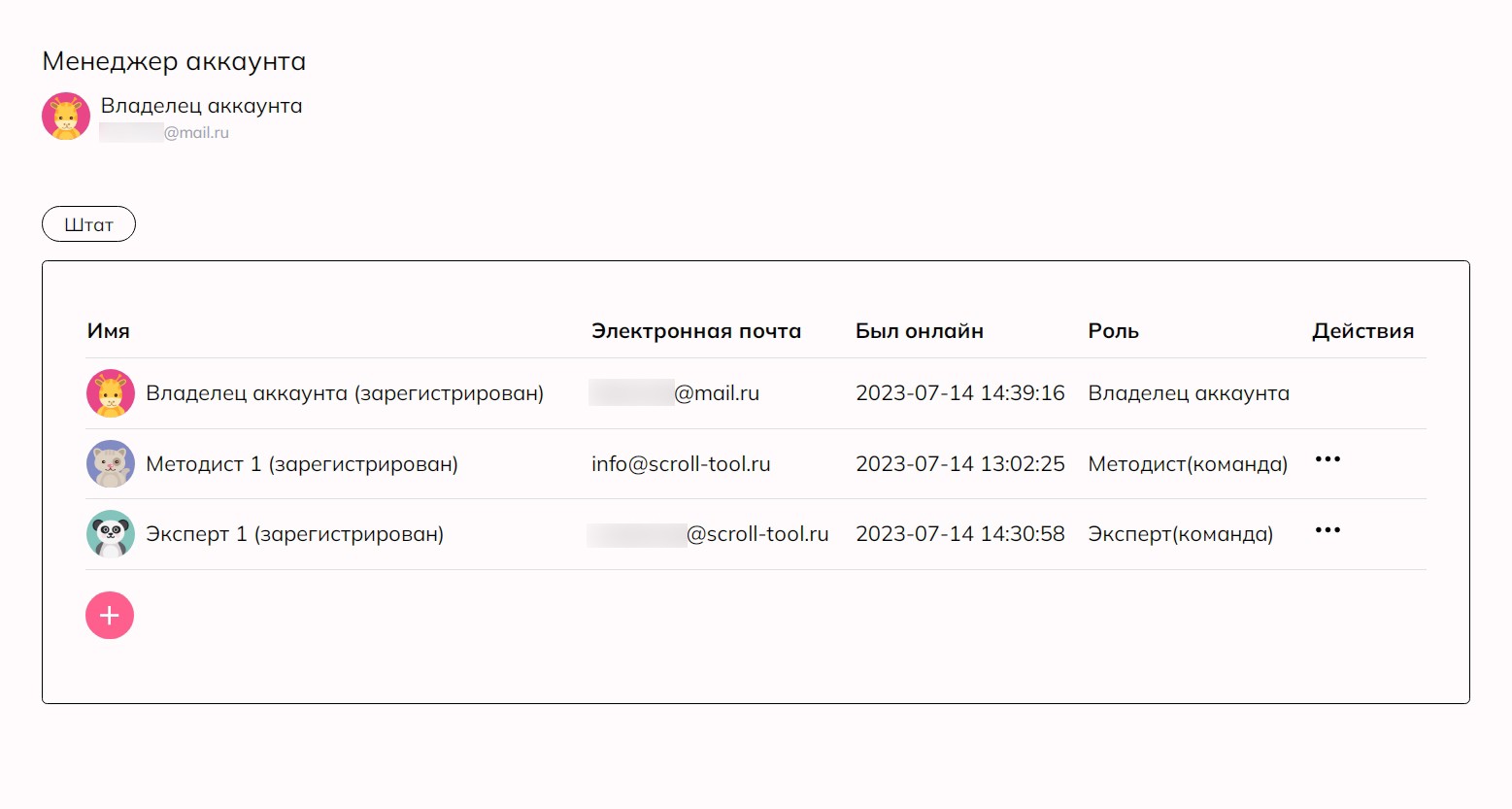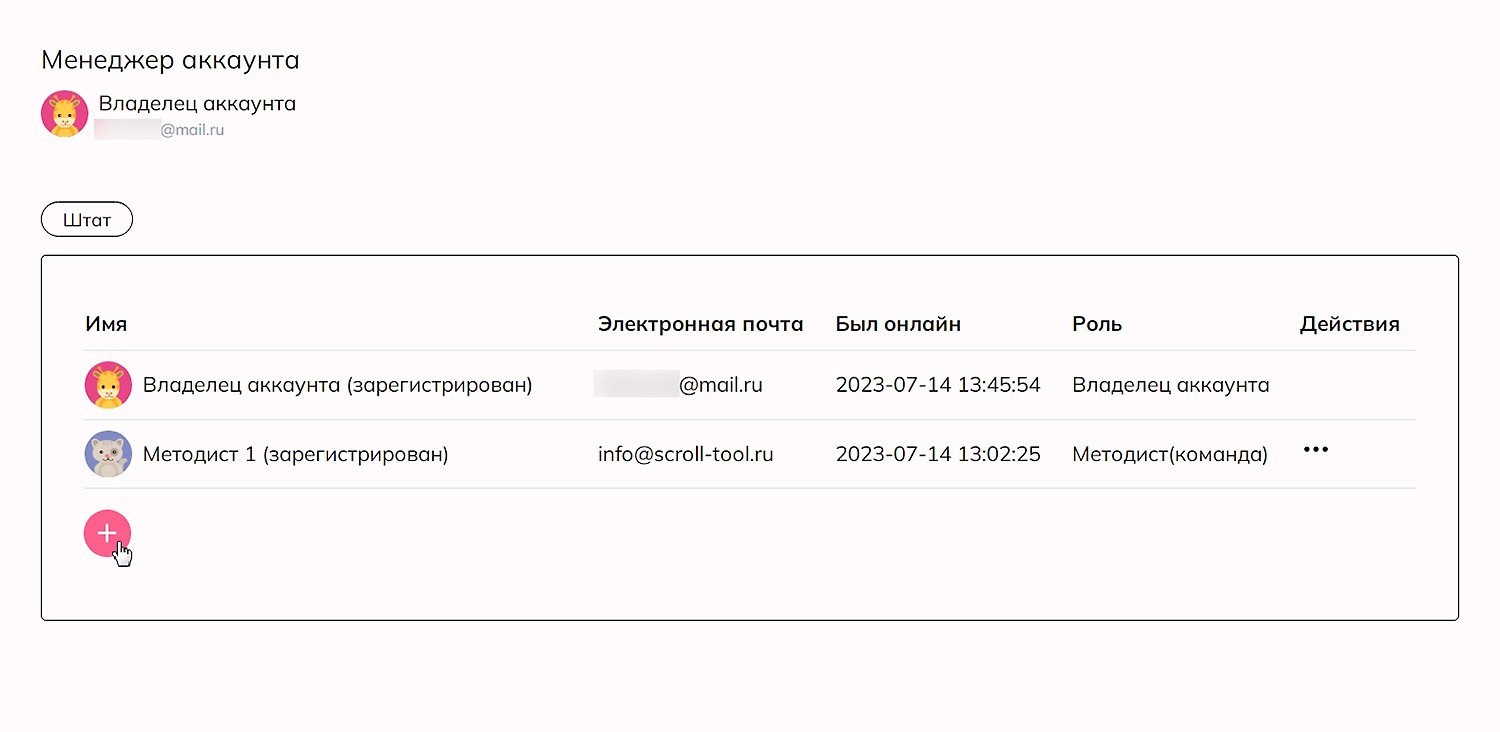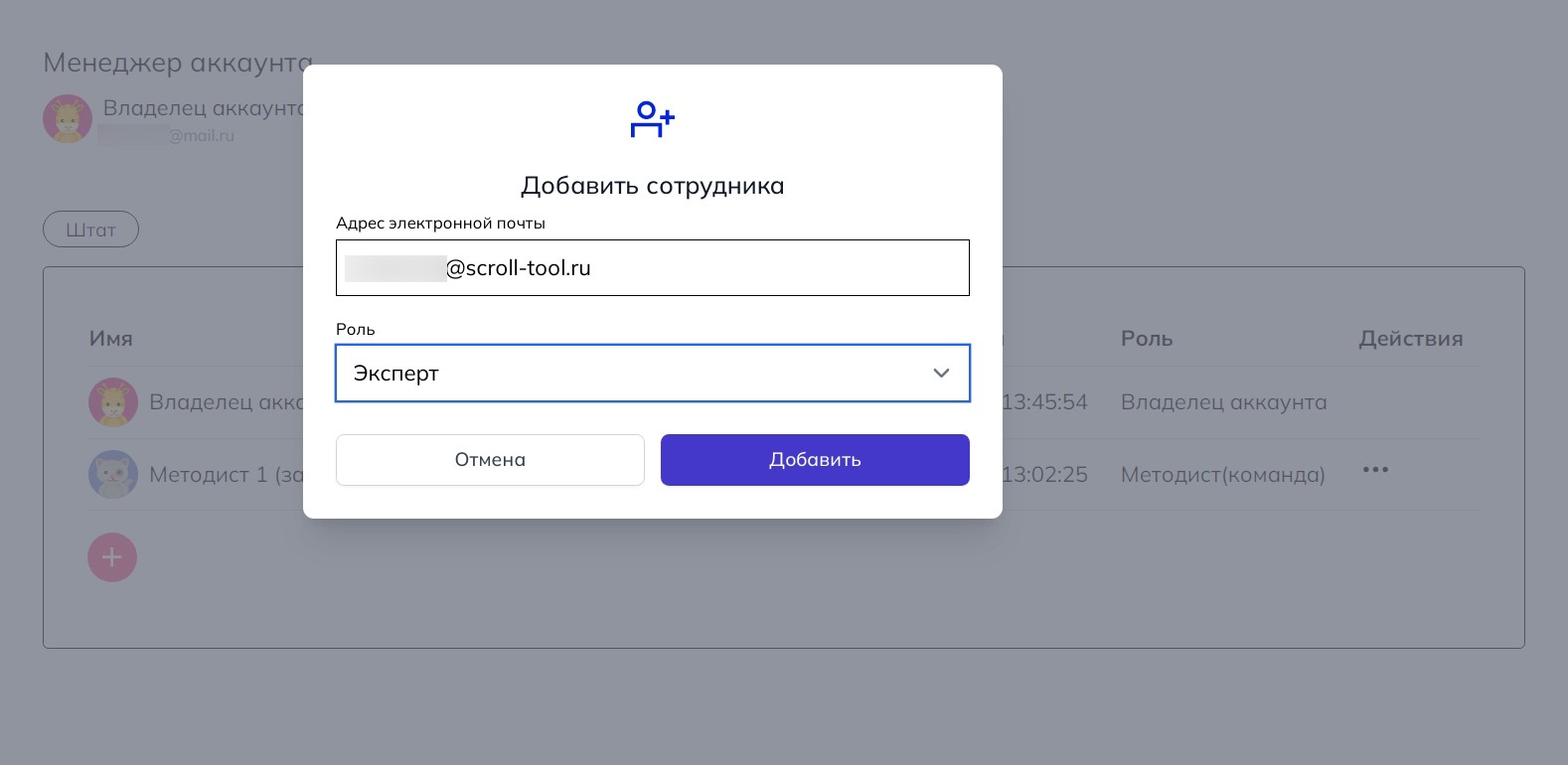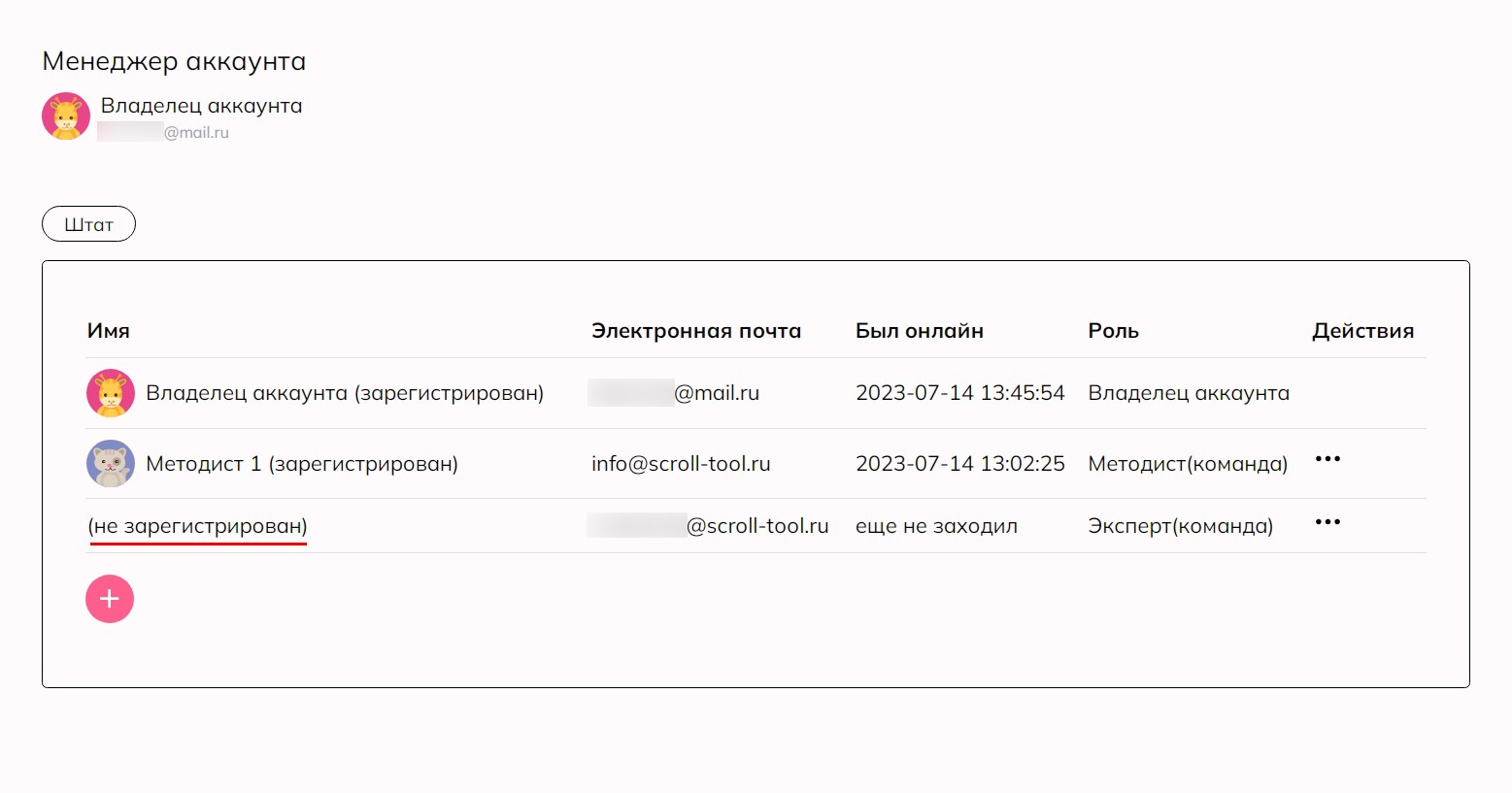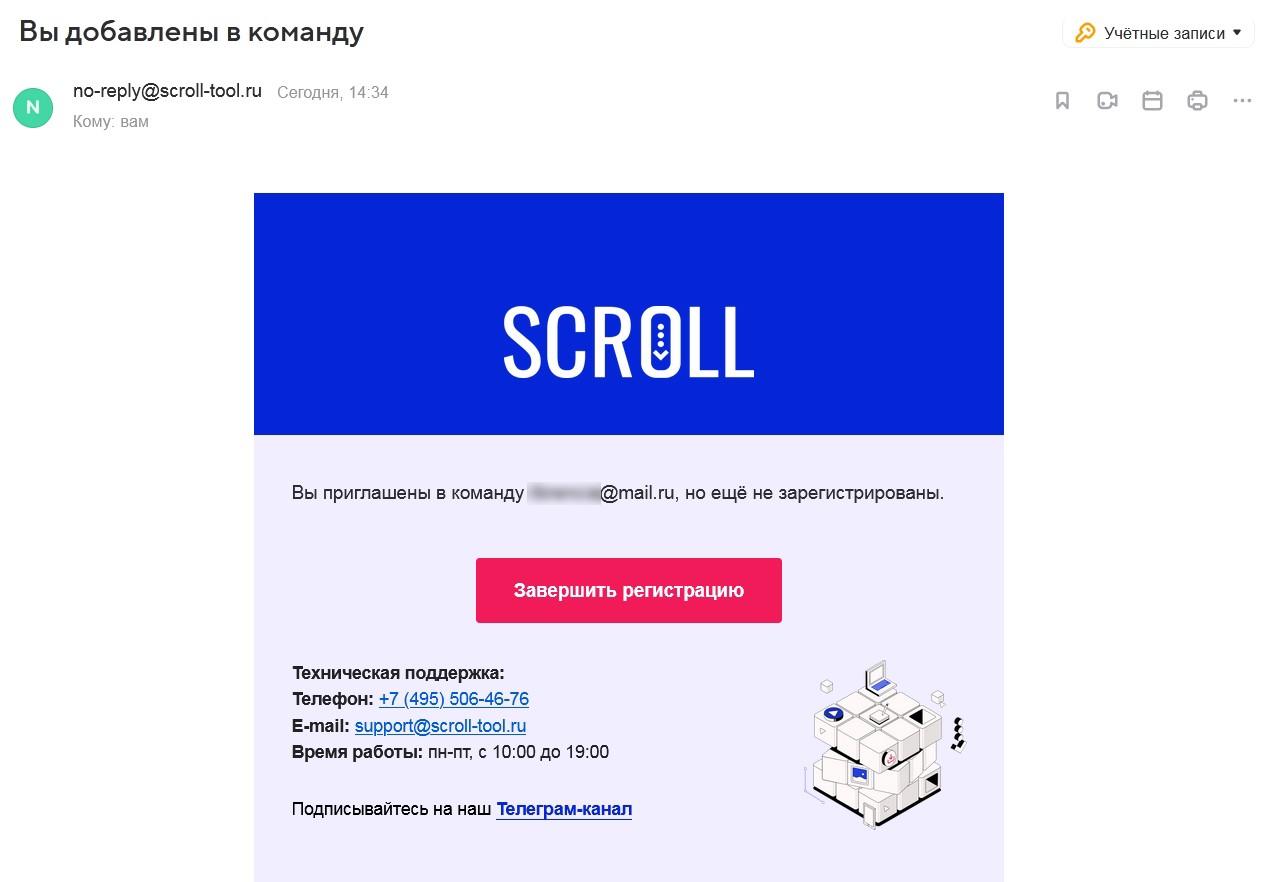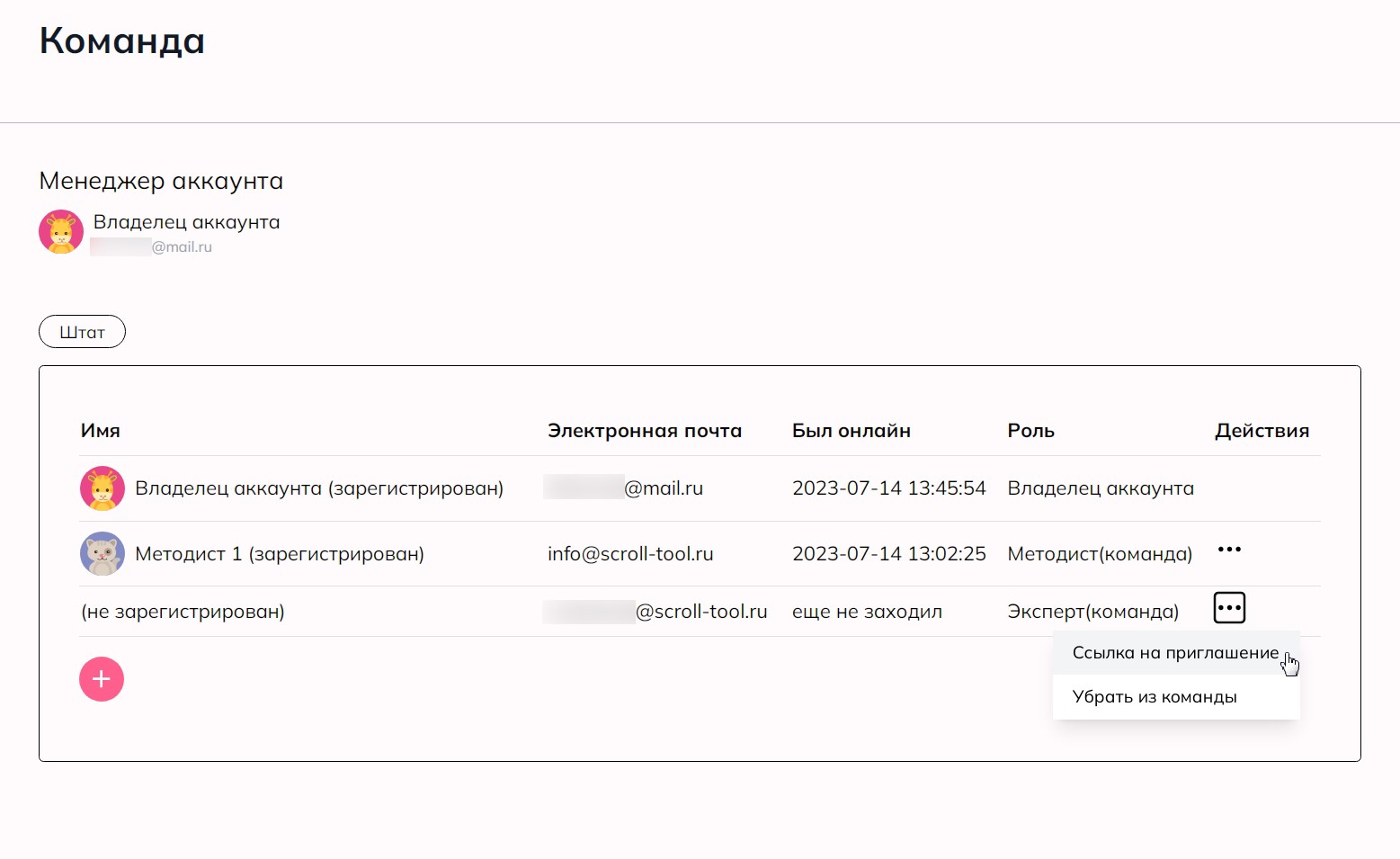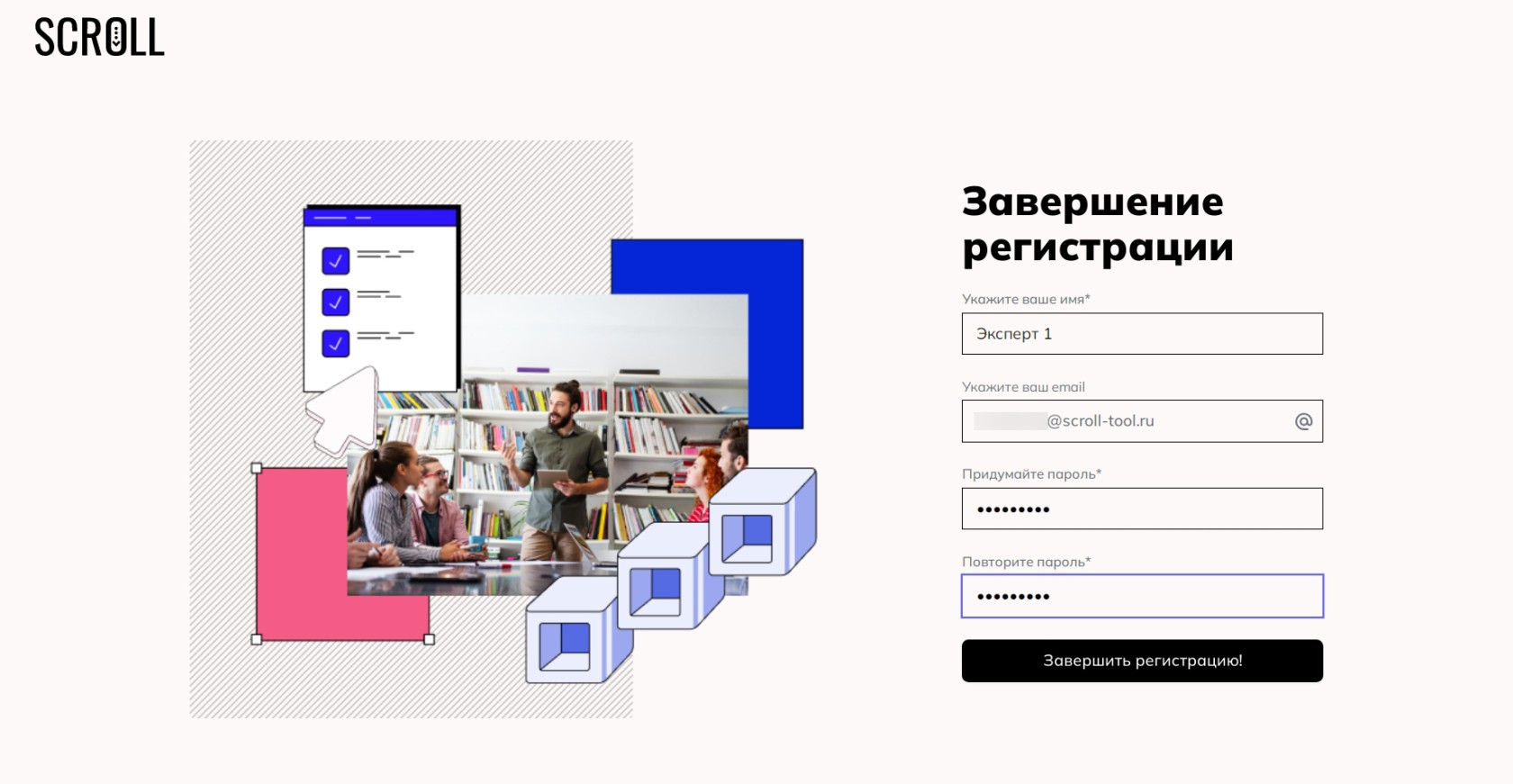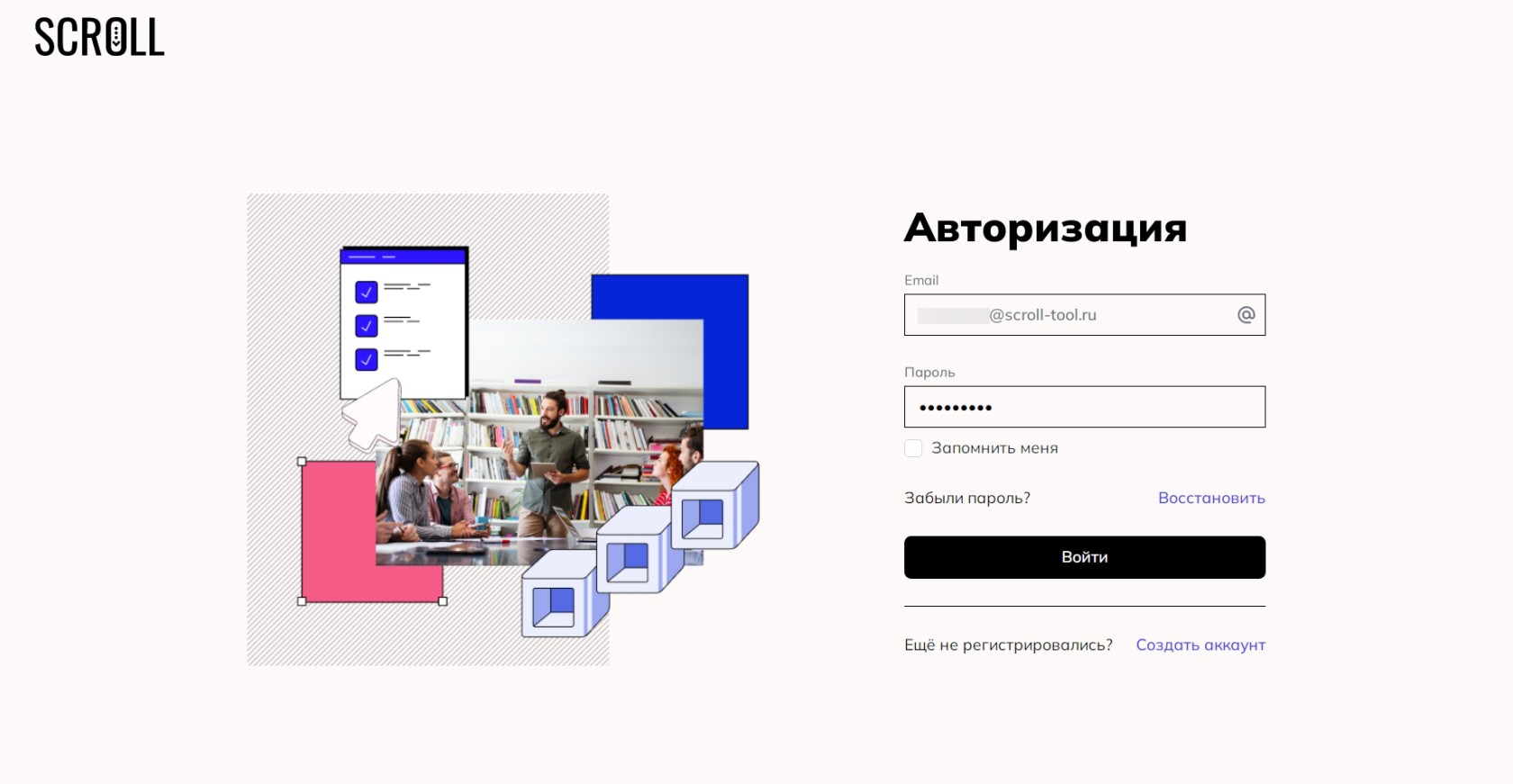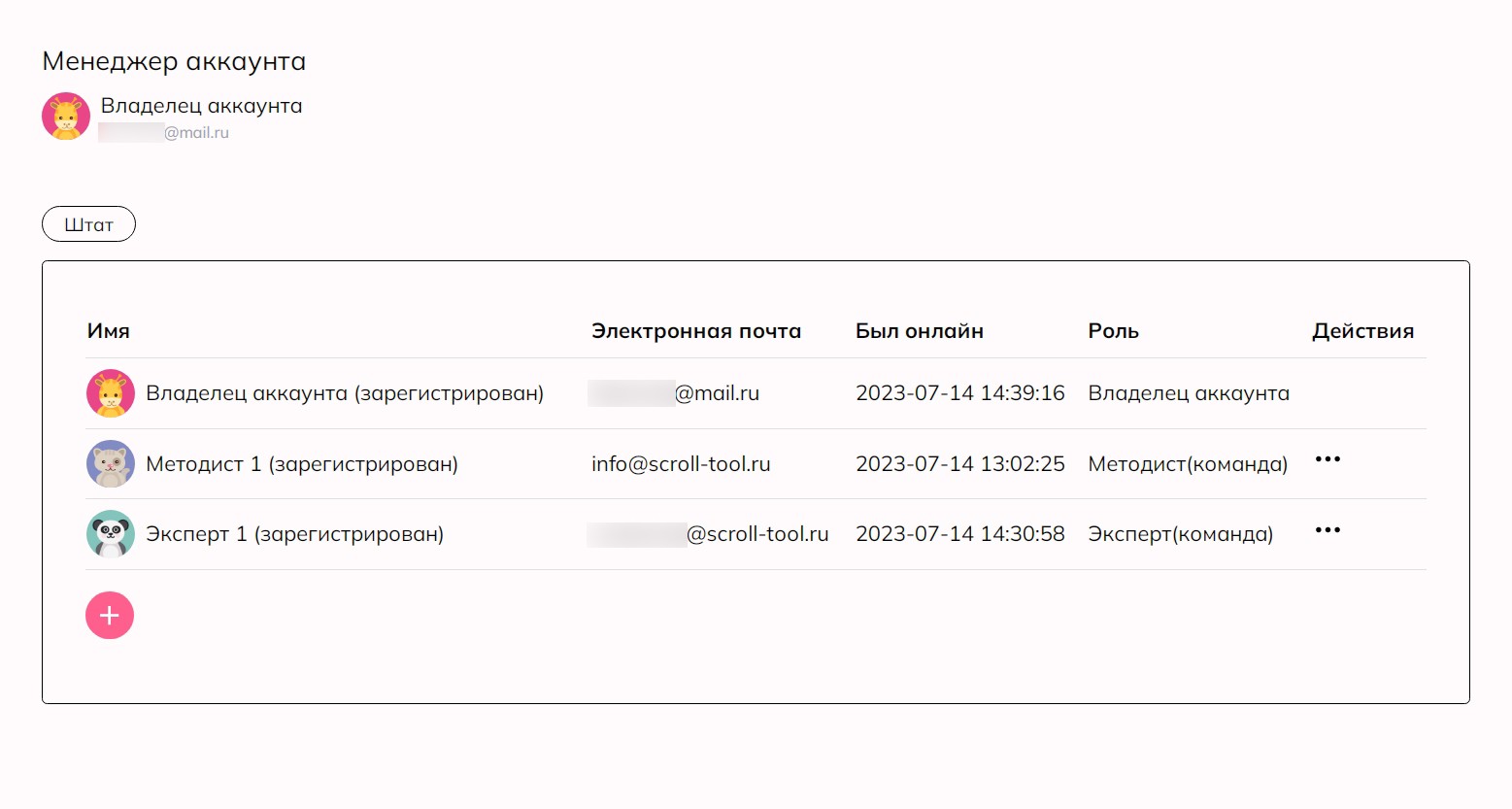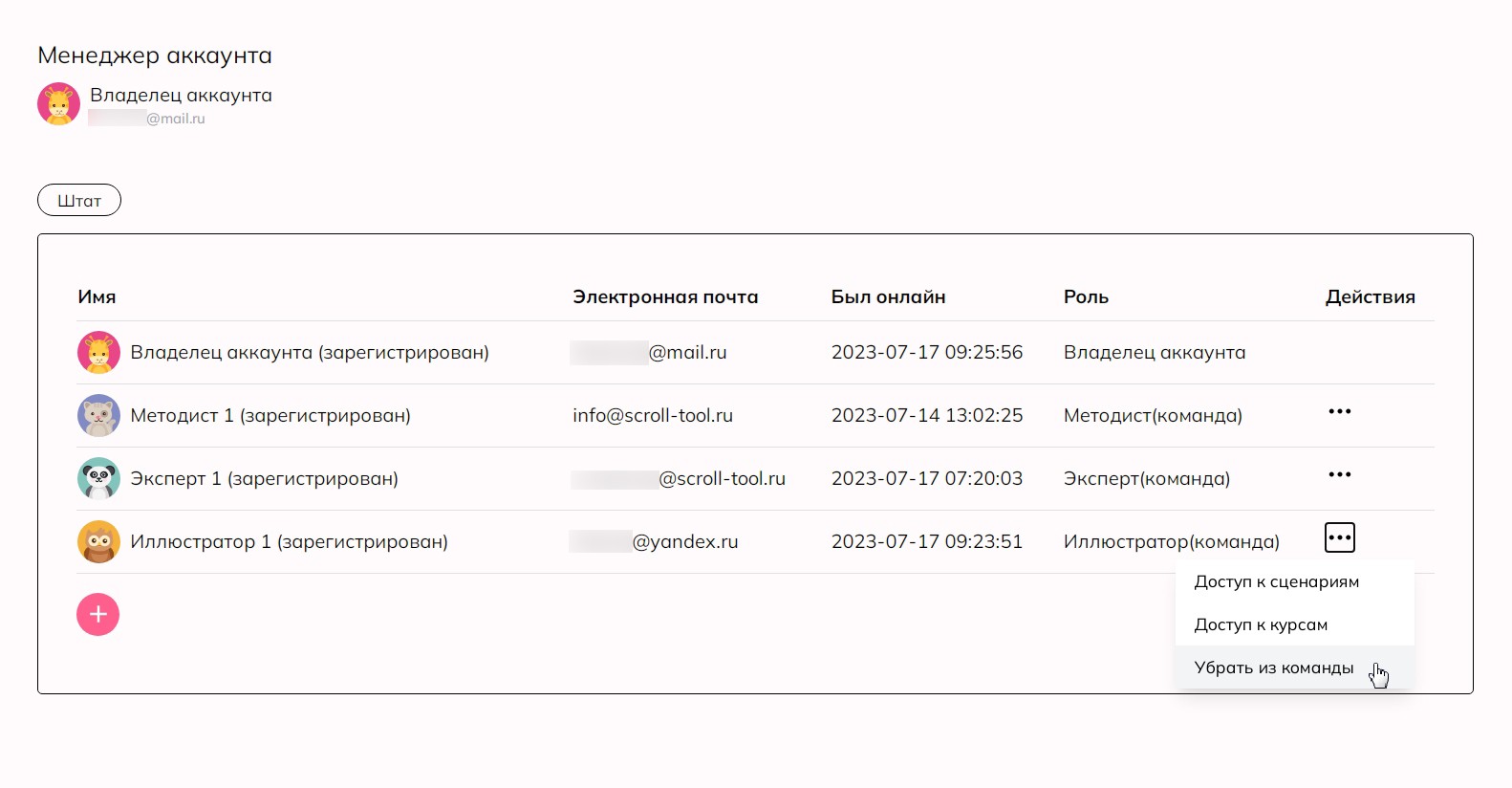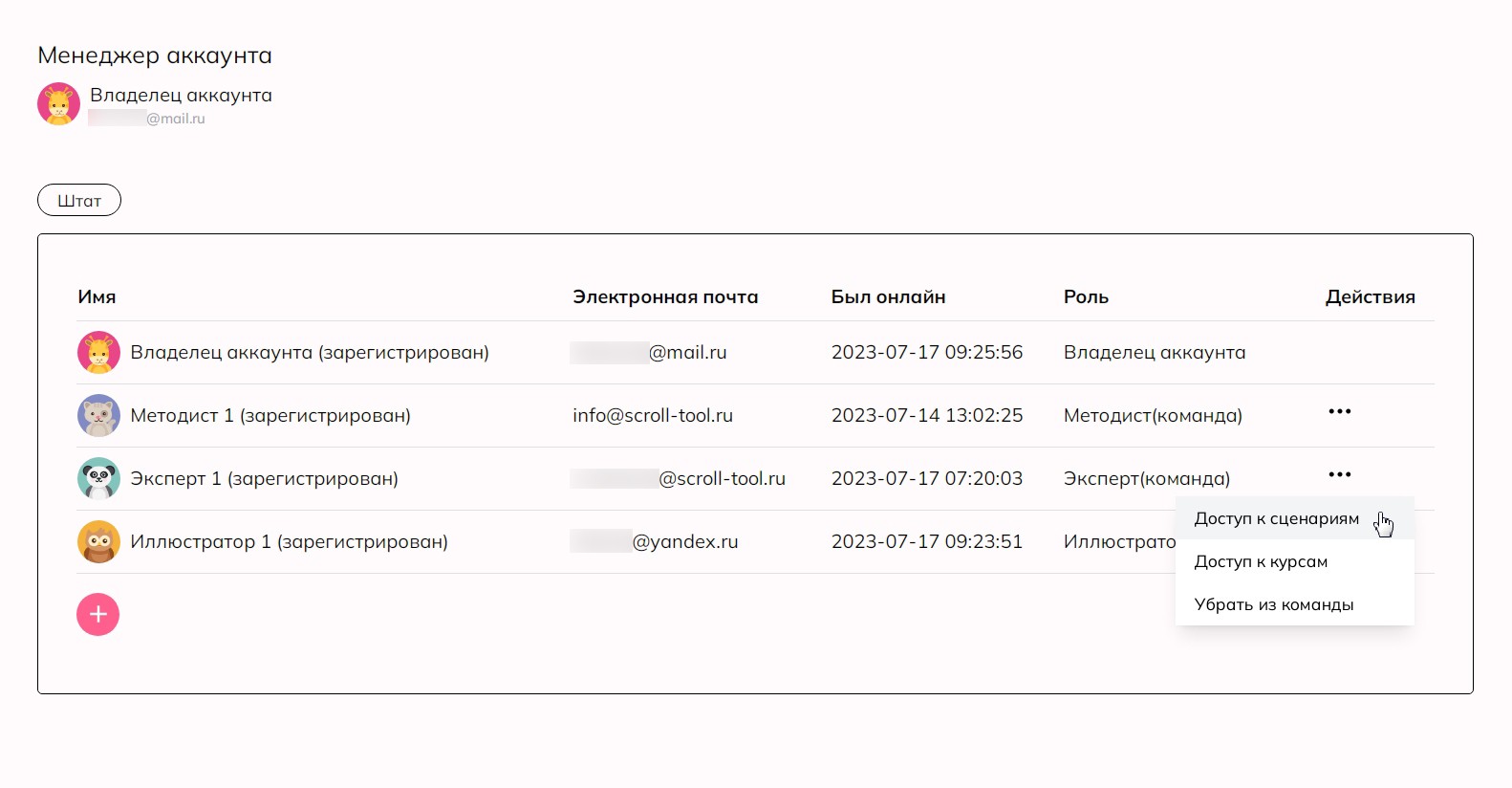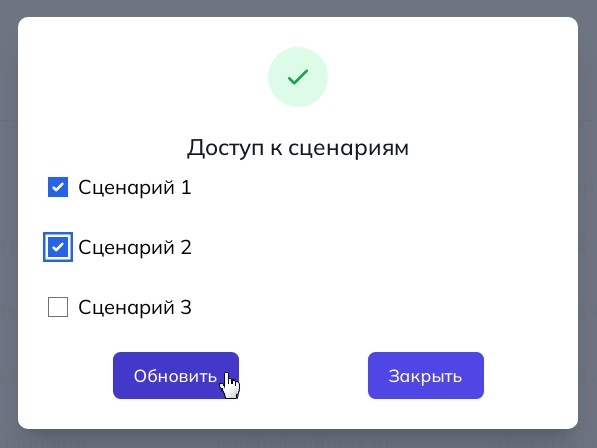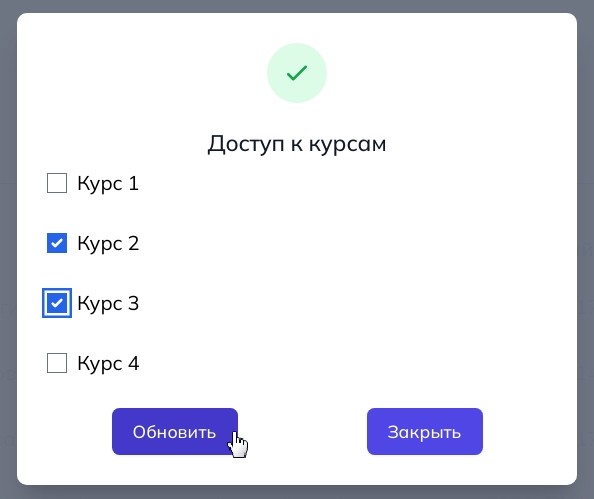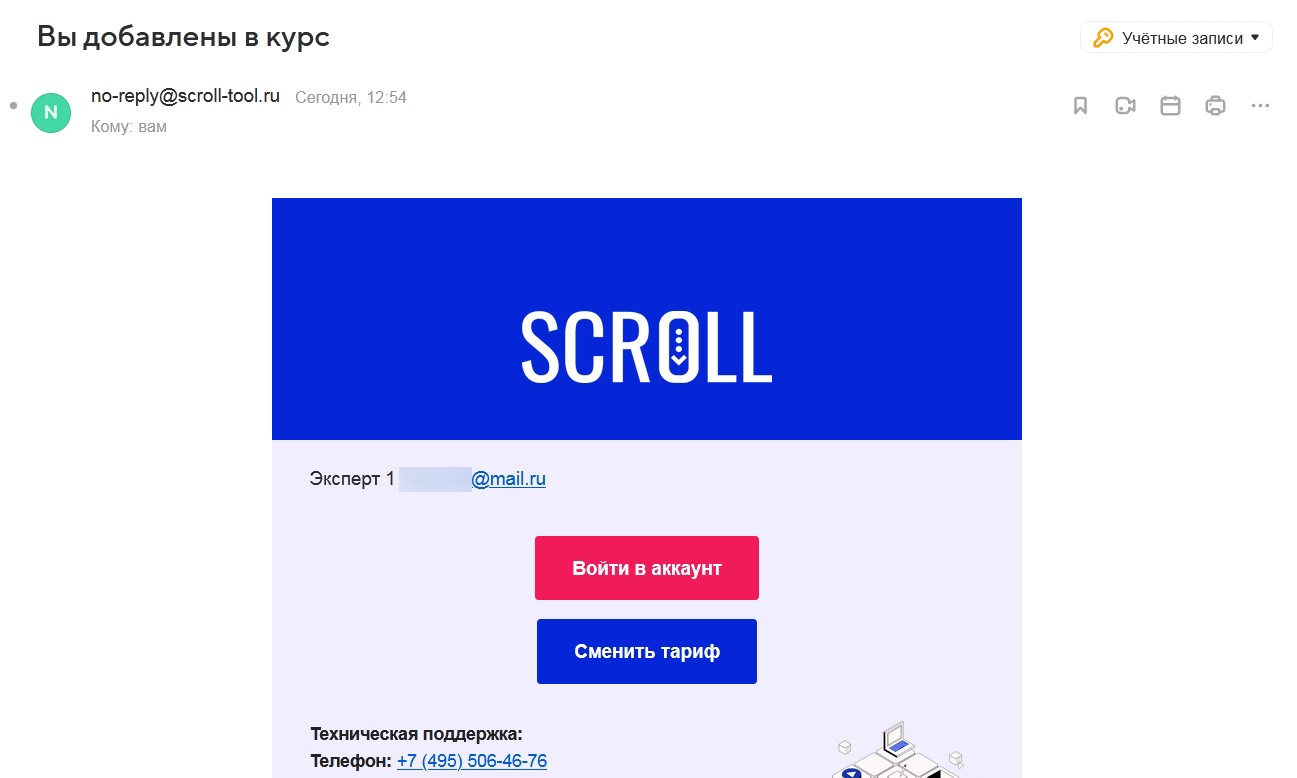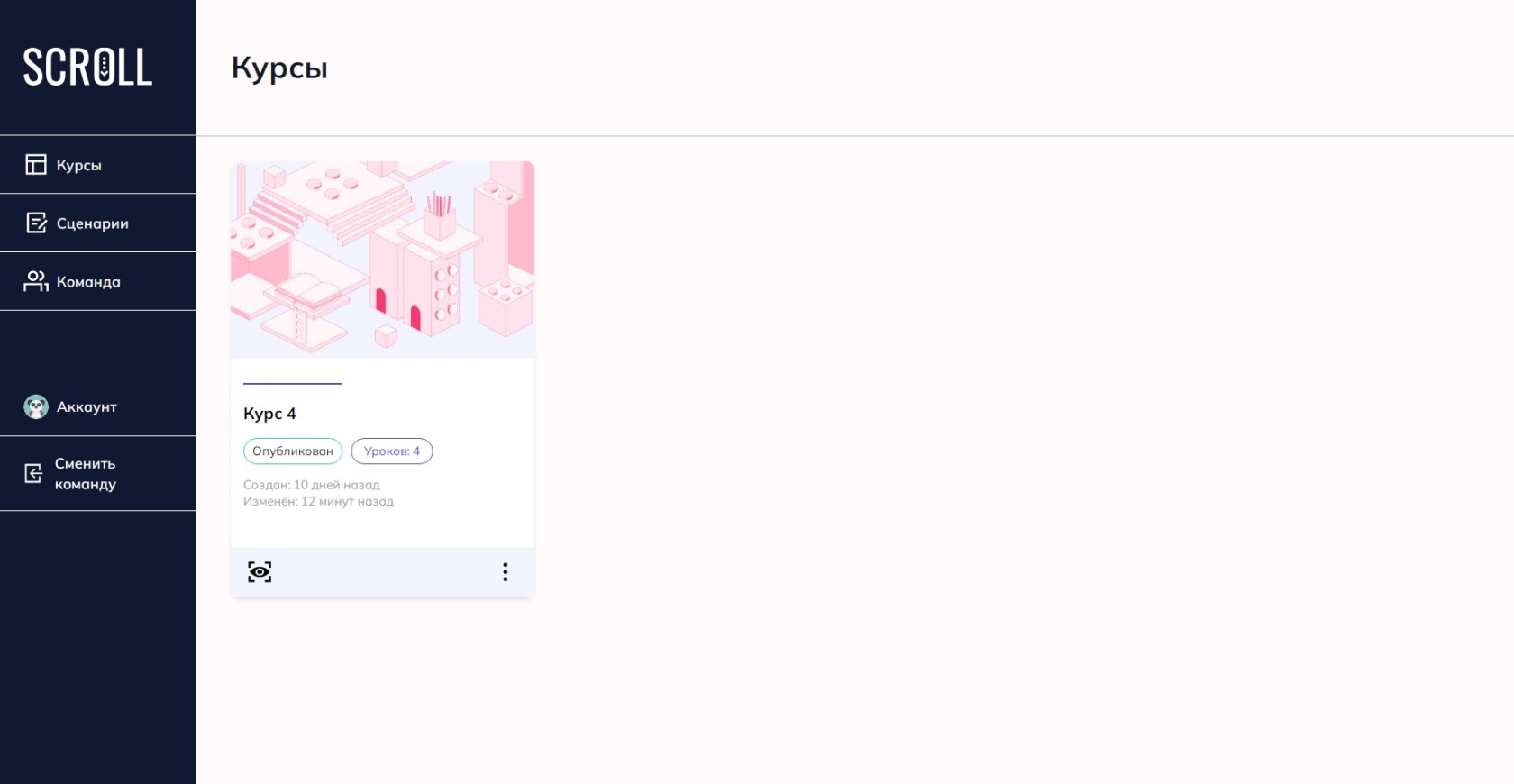Новая статья
Модуль «Команда»
«Команда» — это модуль, позволяющий добавлять коллег в проект, назначать им роли и давать доступы к конкретным проектам и сценариям.
В левой панели модуль «Команда» находится под модулем «Сценарии».
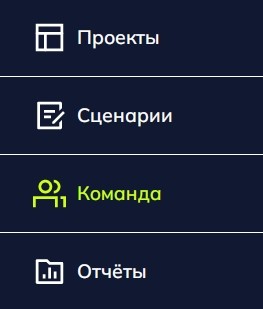
Нажмите на него, чтобы перейти в раздел «Команда». Здесь вы увидите список добавленных в команду участников: их имена, электронную почту, время последнего посещения и роль.
Один аккаунт для команд
Аккаунт в Scroll удобен тем, что может быть использован сразу в нескольких командах. То есть вам не придется создавать новый аккаунт, чтобы стать участником другой команды. Имея один аккаунт, вы можете быть участником сразу нескольких команд. Например, в одной команде вы можете быть владельцем аккаунта, а в другой команде участвовать в роли методиста.
Если вы являетесь участником нескольких команд, то каждый раз, при входе в систему, вам будет предложено выбрать определённую команду.
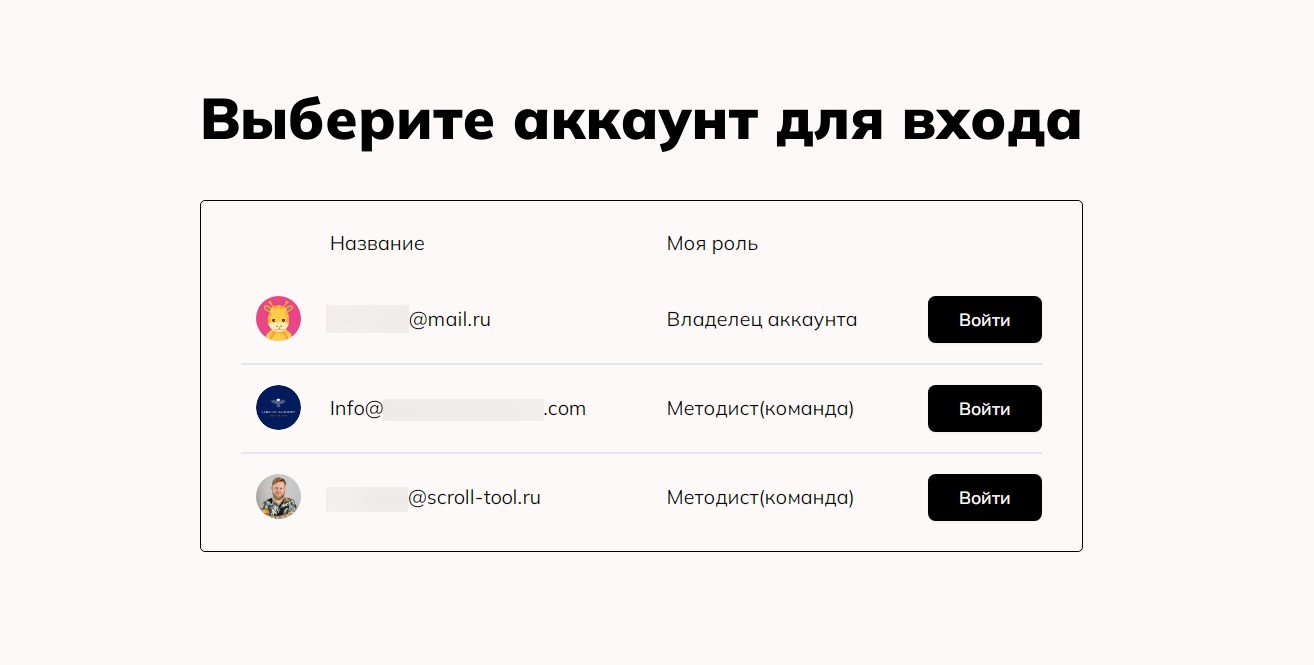
Если вы захотите сменить команду во время работы, просто нажмите на копку «Сменить команду» в левой панели:
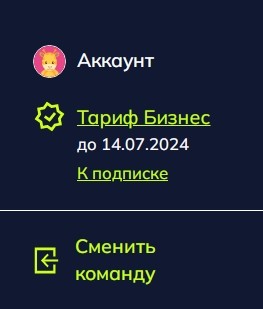
Роли в команде
Всего в редакторе Scroll существует 3 роли:
- Владелец аккаунта
- Методист
- Эксперт
У каждой роли есть свои права на действия в редакторе. Давайте разберём каждую роль подробнее.
Владелец аккаунта
Это роль назначается автоматически тому, кто создал аккаунт в Scroll. У владельца самые большие права на действия в редакторе. Он может:
- видеть все проекты и сценарии
- добавлять новых участников
- удалять участников
- давать участникам доступ к сценариям и проектам
- видеть разделы «Подписка» и «Интеграции» в аккаунте (подробнее об этих разделах в статье «Аккаунт»)
Владелец аккаунта может быть только один. Назначить второго владельца аккаунта нельзя. И передать роль владельца другому участнику команды тоже нельзя.
Методист
Владелец аккаунта может добавить в команду участника с ролью «Методист». Этой роли доступны все проекты и сценарии в аккаунте для редактирования. Но не доступны действия по участникам команды, и удаление проектов из Корзины . Также методист не видит разделы «Подписка» и «Интеграции» в аккаунте. Методист может:
- видеть все проекты и сценарии
- редактировать и экспортировать любым доступным способом все проекты и сценарии
- создавать и переименовывать папки
Эксперт
Владелец аккаунта может добавить в команду участника с ролью «Эксперт». Этой роли по умолчанию закрыт доступ ко всем проектам и сценариям. Чтобы участник в этой роли мог редактировать проект или сценарий, ему нужно его назначить. Также эксперт не видит разделы «Подписка» и «Интеграции» в аккаунте. Эксперт может:
- видеть только назначенные ему проекты и сценарии
Назначить проект или сценарий участникам может только владелец аккаунта.
Как работать с модулем?
Добавление новых участников
Чтобы добавить нового участника, нужно зайти в модуль «Команда» и нажать на кнопку «+» под списком всех участников.
После этого появится форма для заполнения, где нужно указать почту участника и выбрать его роль.
Обратите внимание, что после назначения роли её нельзя поменять. Будьте внимательны при добавлении участников.
Чтобы завершить процесс добавления, участник команды должен будет пройти регистрацию (то есть добавить своё имя и пароль). Пока он этого не сделает, он не сможет пользоваться Scroll, а вы будете видеть, что он не зарегистрирован.
Чтобы завершить процесс добавления, участнику на почту придёт письмо для регистрации.
В некоторых компаниях, в целях безопасности, блокируются письма, приходящие с неизвестных доменов. Если вы столкнулись с такой проблемой и письмо не приходит, то вы можете скопировать ссылку на регистрацию. Для этого нажмите на кнопку «●●●» (три точки) напротив добавленного участника и затем на строку «Ссылка на приглашение». Ссылка автоматически скопируется в буфер обмена и вам достаточно будет её вставить в сообщении вашему коллеге.
Перейдя по ссылке или по кнопке из письма, участник попадет на страницу регистрации. Здесь он должен будет ввести своё имя и придумать пароль. А после этого пройти авторизацию (ввести почту и пароль ещё раз).
После того, как участник зарегистрируется, он будет отображаться в списке участников под тем именем, которое он ввёл при регистрации. И сможет пользоваться Scroll.
Удаление участников
Чтобы удалить участника из команды, нажмите на кнопку «●●●» (три точки) напротив его имени и затем на строку «Убрать из команды».
Назначение доступа к проектам/сценариям
Как мы писали выше, доступ к проектам и сценариям открыт по умолчанию только для участников с ролью «Методист». Для участников с ролью «Эксперт» все проекты и сценарии по умолчанию закрыты. Их нужно специально назначать.
Чтобы открыть участнику доступ к конкретным сценариям или проектам, нажмите на кнопку «●●●» (три точки) напротив его имени и затем на строку «Доступ к сценариям» или «Доступ к проектам». После этого появится окошко, где вы сможете выбрать нужные сценарии или проекты.
Участник получит письмо о назначении ему проекта или сценария. А в своём аккаунте он будет видеть только те проекты и сценарии, к которым ему предоставлен доступ.
Таким образом, сохраняется конфиденциальность всех проектов и материалов, которые есть в вашем аккаунте.